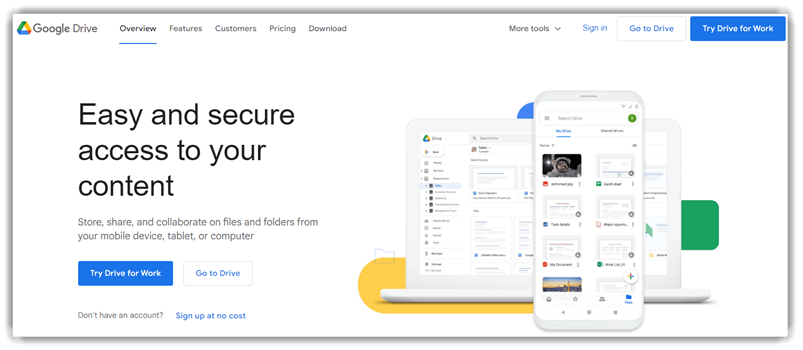8 найкращих безкоштовних програм для читання PDF (2025)
PDF-документи дуже популярні, оскільки їх можна відкривати в будь-якій операційній системі, і їх легко вкладати в електронний лист, повідомлення або веб-сайт. PDF-документ також має перевагу, оскільки його нелегко змінити. Таким чином, він широко використовується окремими особами та організаціями для цифрових копій резюме, навчальних матеріалів, документів і посібників для периферійних пристроїв і пристроїв. Програма для читання PDF-файлів допомагає створювати, керувати та захищати ваші PDF-файли в одному місці. Це дозволяє спростити складні завдання, пов’язані з PDF-файлами. Є багато присвячених Windows Програми для читання PDF, доступні на ринку. Тому вибрати найкращу програму для читання PDF-файлів для редагування, зміни чи керування файлами PDF важко. Ми створили список найкращих програм для читання PDF для ваших потреб.
Витративши понад 60 годин на дослідження 25+ найкращих інструментів для читання PDF-файлів, я створив повний список найкращих варіантів, включаючи безкоштовні та платні версії. Мій поглиблений і неупереджений огляд містить добре досліджені плюси, мінуси та посилання для завантаження, які допоможуть вам вибрати найкращу безкоштовну програму для читання PDF. Цей надійний посібник пропонує ексклюзивну інформацію — прочитайте повну статтю, щоб ознайомитись із розбивкою цих інструментів. Детальніше ...
Adobe Acrobat Reader DC це безкоштовне програмне забезпечення для перегляду PDF-документів, друку та коментування PDF-документів. Він забезпечує кілька режимів перегляду, щоб зменшити напругу очей. Ця безкоштовна програма для читання PDF-файлів працює на багатьох пристроях.
Найкращий безкоштовний PDF Reader для Windows 11/10
| ІМ'Я | Windows Підтримувані версії | Безкоштовна пробна | посилання |
|---|---|---|---|
 👍 Adobe Acrobat Reader DC |
Windows XP, 7, 8, 8.1, 10 і 11 | Reader безкоштовний. Adobe Acrobat оплачується | Детальніше |
 👍 UPDF |
Windows 7 чи пізніше | Довічно безкоштовний базовий план | Детальніше |
 Редактор PDF ONLYOFFICE |
Windows XP, 7, 8, 8.1, 10 і 11 | Безкоштовне завантаження / Безкоштовна хмара | Детальніше |
 наповнювач pdf |
Windows 10 | 30 Days Free Trial | Детальніше |
 DocHub |
Windows 10 | 30 Days Free Trial | Детальніше |
1) Adobe Acrobat Reader DC
Я оцінив Adobe Acrobat Reader DC як надійну безкоштовну програму для читання PDF. Він пропонував мені різні варіанти перегляду, включаючи темний режим, який допомагає зменшити напругу очей під час читання. Я міг отримати доступ до його повноекранного режиму, який приховує непотрібні меню для безперервного перегляду.
Він пропонує просте у використанні перетягування для керування PDF-файлами.
Проста інтеграція з системою Adobe Cloud.
Windows Підтримувані версії: Windows XP, 7, 8, 8.1, 10 і 11
завантажити: Безкоштовне завантаження
Я вважаю, що інтеграція хмарного сховища є чудовим способом зберігання документів в Інтернеті. Можливість видобувати слова та зображення з PDF-файлів пришвидшила мою роботу. Adobe Acrobat Reader DC опори Windows, Mac і Linux, що робить його ідеальним для різних систем.
Плюси
- Я вважаю, що функція перетягування PDF-файлів є одним із найпростіших способів керування документами
- Ця безкоштовна програма для читання PDF-файлів працює на багатьох пристроях
- Приховує непотрібні меню при переключенні на повний екран
мінуси
👉 Як отримати безкоштовно?
- Перейдіть до Adobe Acrobat Reader DC
- Натисніть кнопку «Завантажити Acrobat Reader», щоб завантажити Adobe Acrobat Reader.
Безкоштовний інструмент Life Time
2) UPDF
UPDF мене вразила його зручність перегляду, пошуку та редагування PDF-файлів. Перегляд із кількома вкладками був особливо корисним для роботи з кількома документами, тоді як OCR на основі штучного інтелекту забезпечував високоточне розпізнавання. Я виявив, що можливість спілкуватися в чаті з PDF-файлами та перетворювати їх на інтелектуальні карти змінила правила гри для ефективного сприйняття складних ідей.
Ім’я PDF editor/reader з режимом презентації.
Переглядайте файли PDF просто та швидко
Windows Підтримувані версії: Windows 7 чи пізніше
завантажити: Безкоштовне завантаження
Мені також сподобався режим презентації для професійного обміну вмістом, а його кросплатформна сумісність на чотирьох пристроях була надзвичайно зручною. За підтримки Windows, macOS, iOS і Android, UPDF виділяється як універсальний і зручний для користувача PDF editor.
Плюси
мінуси
👉 Як отримати безкоштовно?
- Перейдіть до UPDF
- Натисніть кнопку «Завантажити безкоштовно», щоб отримати пробну версію.
Довічно безкоштовний базовий план
3) Редактор PDF ONLYOFFICE
Я знайшов Редактор PDF ONLYOFFICE бути надзвичайно надійним та простим у використанні інструментом для редагування та перегляду PDF-файлів, оскільки він має дуже зрозумілий інтерфейс. Він пропонує зручні функції для перегляду, редагування та заповнення PDF-форм, але найбільше вразило мене те, що він пропонує безперебійну співпрацю в режимі реального часу, що іноді досить корисно.
Редагуйте текст безпосередньо у PDF-файлах.
Легко перемикайтеся між режимами редагування та перегляду.
Windows Підтримувані версії: Windows XP, 7, 8, 8.1, 10 і 11
завантажити: Безкоштовне завантаження
Я виявив його сумісність на різних платформах, таких як Windows, Linux macOS, і навіть мобільні пристрої є дуже функціональними та важливими. Інструмент має різні теми інтерфейсу, які можна швидко перемикати, а його інструменти навігації дозволяють легко переходити з однієї сторінки на іншу.
Плюси
мінуси
👉 Як отримати безкоштовно?
- Йди до чиновника Вебсайт ONLYOFFICE
- Натисніть кнопку «Завантажити» та виберіть «Додаток для комп’ютера та мобільних пристроїв» у верхньому правому куті, щоб отримати безкоштовну програму для комп’ютера, або натисніть кнопку «Зареєструватися», щоб створити безкоштовний хмарний обліковий запис.
Безкоштовне завантаження
4) Ashampoo PDF
Ashampoo PDF допоміг мені ефективно керувати файлами PDF. Я міг редагувати, створювати та захищати файли за допомогою цієї програми читання PDF. Це також дало мені можливість створювати документи великого розміру, які можна читати на будь-якому пристрої. Мене вразила функція шифрування, яка захищає інтелектуальну власність.
Ashampoo PDF це ідеальне рішення для безпроблемного керування та редагування PDF-документів. Я отримав доступ до нової функції знімка, яка дозволяла робити ідеальні знімки екрана PDF. Я виявив, що це допомагає вам розділити великі PDF-файли на менші документи на основі спеціальної кількості сторінок, що чудово підходить для організації. Це дозволило мені редагувати відкриті зображення безпосередньо за допомогою зовнішнього редактора зображень, що заощадило мій час.
Плюси
мінуси
👉 Як отримати безкоштовно?
- Перейдіть до Ashampoo PDF
- Натисніть кнопку «Завантажити», щоб отримати 30-денну безкоштовну пробну версію Pro.
30-денна безкоштовна пробна версія
5) PDF-Xchange
Редактор PDF-XChange — це безкоштовний інструмент для читання PDF-файлів із простими у використанні кнопками, панелями інструментів і бічними панелями, які спростили для мене редагування PDF-файлів. Я особливо ціную те, що він забезпечує високу продуктивність і дозволяє мені видалити небажані функції, забезпечуючи чистіші враження від перегляду.
PDF-XChange є чудовим вибором для редагування PDF-файлів, дозволяючи мені легко вкладати нотатки та створювати форми для заповнення. Я вважаю його здатність додавати коментарі перед тим, як ділитися файлами, корисною для співпраці. Підтримуючи Windows XP, 7, 8, 10 і 11, це один із найкращих варіантів для тих, хто шукає надійний інструмент PDF.
Плюси
мінуси
👉 Як отримати безкоштовно?
- Перейдіть до PDF Xchange
- Натисніть кнопку «Завантажити», щоб отримати багатофункціональний безкоштовний переглядач/редактор PDF.
посилання: https://www.tracker-software.com/product/pdf-xchange-editor
6) Icecream Apps PDF Editor
Як я оцінив Icecream Apps PDF Editor, я знайшов його ідеальним для створення та редагування PDF-файлів. Це найпопулярніший інструмент для керування сторінками та додавання приміток до документів. Насправді це допомагає вам легко редагувати, пропонуючи один із найпростіших способів роботи з PDF-файлами. Я виявив, що малювати, додавати фігури, стрілки та лінії до документа PDF було просто й ефективно. Він доступний для завантаження на Windows 11, 10, 8.1, 8 і 7, що робить його одним із найкращих варіантів для широкого кола користувачів.
Icecream PDF Editor дозволив мені легко переміщувати, обертати та змінювати розмір об’єктів PDF, що робить його чудовим для тих, кому потрібне рішення для легкого керування та редагування PDF-файлів. На мою думку, можливість встановити пароль для захисту ваших PDF-файлів робить його справді особливим. Якщо ви шукаєте надійну та надійну програму для читання PDF, я настійно рекомендую її.
Плюси
мінуси
👉 Як отримати безкоштовно?
- Перейдіть до Icecream Apps PDF Editor
- Натисніть кнопку «Безкоштовно завантажити», щоб отримати безкоштовну версію Icecream PDF Editor з деякими обмеженнями.
посилання: https://icecreamapps.com/PDF-Editor/
7) Slim PDF
Я аналізував Slim PDF, проста та ефективна програма для читання PDF. Я знайшов цей інструмент досить переконливим для відкриття та перегляду документів. Це дозволяє легко додавати коментарі та анотації. Я міг отримати доступ до функції заповнення форм і перевірити цифрові підписи. Інструменти анотацій чудові, і вони пропонують чудові налаштування.
Slim PDF пропонує покращену функцію навігації, яка допомогла мені спростити перегляд PDF-файлів. Я зміг легко підписувати PDF-файли як електронними, так і цифровими підписами, що допомогло спростити робочі процеси. Це дозволяє мені створювати PDF-файли з будь-якого формату файлу для друку, щоб легко створювати документи. Той факт, що Slim PDF Reader 2 має 1/10 розміру Adobe® Reader®, що робить його ідеальним рішенням для тих, хто шукає легкий, але першокласний варіант.
Плюси
мінуси
👉 Як отримати безкоштовно?
- Перейдіть до Slim PDF
- Натисніть на "Windows Завантажити», щоб завантажити Slim PDF Читалка безкоштовно.
посилання: https://www.investintech.com/resources/freetools/slimpdfreader/
8) Google Drive
Google Drive це чудовий варіант для тих, хто шукає безкоштовне програмне забезпечення для PDF. Я випробував його засіб перегляду PDF, і він дозволив мені відкривати, переглядати, конвертувати та ділитися моїми файлами PDF Google Drive. Мені особливо сподобалося, як легко конвертувати PDF-файли в документи, які можна редагувати, лише кількома клацаннями. З мого досвіду, це один із найкращих інструментів для керування PDF-файлами.
Google Drive дозволив мені легко зберігати PDF-файли, презентації та фотографії. Я міг отримати доступ до своїх документів з будь-якого місця, що було корисним для організації. Насправді, якщо ви знайомі Google DriveЗавдяки функціям, він чудово підходить для керування документами та спільної роботи над ними.
Плюси
мінуси
👉 Як отримати безкоштовно?
- Перейдіть до Google Drive
- Натисніть кнопку «Розпочати», щоб отримати Workspace безкоштовно на 14 днів або скористатися Google Drive безкоштовно.
14-денна безкоштовна пробна версія
Як я отримую Adobe Acrobat Reader безкоштовно на Windows 11 / 10?
Крок 1) Завантажте PDF-рідер на свій ПК
Години роботи: https://get.adobe.com/reader/otherversions/ і виберіть Adobe Acrobat Reader DC
Крок 2) Виберіть свою операційну систему
Вас запитають про вашу операційну систему; Я відбираю Windows 10. Однак вам потрібно вибрати Windows версія відповідно до вашого ПК.
Крок 3) Оберіть мову
Вам потрібно вибрати мову на ваш вибір. Я вибрав англійську.
Крок 4) Виберіть версію
Нарешті, виберіть 64-розрядну версію для 64-розрядного ПК.
Крок 5) Завантажте Acrobat Reader
Тепер перейдіть у верхній правий кут екрана та почніть завантажувати Acrobat Reader
Крок 6) Збережіть і запустіть файл .exe на своєму ПК
Натисніть кнопку завершення, коли процес буде завершено, і встановіть програмне забезпечення, двічі клацнувши файл .exe
Крок 7) Запустіть програму читання PDF
Ви бачите, що програму Acrobat PDF DC запущено
Що таке PDF?
Портативний формат документа (PDF), стандартизований як ISO 32000, є форматом файлу. Він був розроблений Adobe у 1992 році для представлення документів, включаючи форматування тексту та зображень, незалежно від прикладного програмного забезпечення, апаратного забезпечення та операційних систем.
Навіщо використовувати програму PDF Editor?
PDF editor програмне забезпечення допомагає ефективно та легко редагувати файли .pdf. Він також дозволяє користувачам створювати, захищати та розповсюджувати різні документи PDF. А PDF editor Інструмент також допомагає оптимізувати PDF-документи для різних програм для друку та обробки PDF-файлів.
Як ми обирали найкраще програмне забезпечення для читання PDF?
At Guru99, ми ставимо пріоритетом надання достовірної, точної та об’єктивної інформації шляхом ретельного створення та перевірки вмісту. Після посвячення над 60 годин на дослідження понад 25 інструментів PDF Reader, я склав вичерпний посібник із безкоштовними та платними варіантами. Цей неупереджений ресурс містить плюси, мінуси та посилання для завантаження, щоб надати надійну інформацію. Було враховано кілька факторів, щоб забезпечити найкращий досвід роботи з вибраними програмами для читання PDF. Нижче наведено ключові аспекти, на які слід звернути увагу, вибираючи правильний.
- Простота використання: Інтерфейс має бути простим, інтуїтивно зрозумілим і зручним для користувача, забезпечуючи швидкий доступ до основних функцій без плутанини.
- Функції сканування та OCR: Шукайте програмне забезпечення, яке пропонує надійні можливості оптичного розпізнавання символів (OCR), що дозволяє сканувати та конвертувати документи у формати, які можна редагувати.
- Функціональні можливості PDF: Програмне забезпечення має підтримувати різноманітні операції, зокрема створення, редагування, обмін і друк PDF-файлів, забезпечуючи гнучкість керування документами.
- Розширені функції редагування: Шукайте програмне забезпечення з розширеними інструментами редагування, такими як можливість додавати анотації, підписи, водяні знаки та гіперпосилання до PDF-файлу.
- Інтеграція з хмарними службами: Буде вигідно, якщо програма для читання PDF інтегрується з хмарними платформами зберігання, як-от Google Drive, Dropboxабо OneDrive, забезпечуючи легкий доступ до ваших документів з будь-якого місця.
- Безпека: Переконайтеся, що програмне забезпечення забезпечує надійні функції безпеки, як-от шифрування та захист паролем для захисту ваших конфіденційних даних.
- Мобільність: Програма для читання PDF має бути сумісною з мобільними пристроями, полегшуючи доступ, перегляд і редагування документів у дорозі.
- ціни: Зверніть увагу на вартість програмного забезпечення та наявність безкоштовної або пробної версії. Переконайтеся, що ціна відповідає вашому бюджету та пропонує необхідні функції.
- Підтримка клієнтів: Важливо, щоб програмне забезпечення забезпечувало доступне та надійне обслуговування клієнтів для оперативного вирішення будь-яких технічних проблем або запитів.
Вердикт:
У цьому огляді ви познайомилися з деякими з найкращих доступних програм для читання PDF. Всі вони мають свої унікальні переваги. Щоб допомогти вам визначитися, я склав свій вердикт:
- 👍 Adobe Acrobat Reader DC це потужний і безпечний вибір для користувачів, яким потрібна крос-платформна сумісність і чудова інтеграція з хмарними службами.
- 👍 UPDF забезпечує приголомшливий і зручний досвід із комплексними функціями на основі штучного інтелекту, пропонуючи економічно ефективне рішення для редагування та керування PDF-файлами.
- 👍 ONLYOFFICE PDF-редактор вирізняється функціями співпраці в режимі реального часу та інтеграцією штучного інтелекту, що робить його ідеальним для команд та користувачів, яким потрібні розширені можливості редагування PDF-файлів.